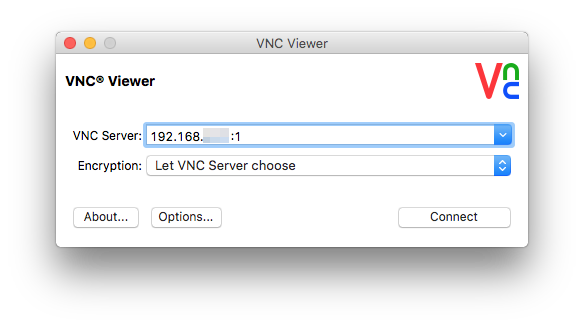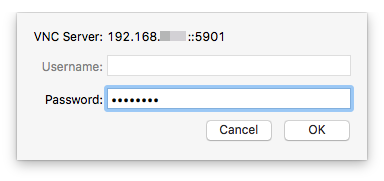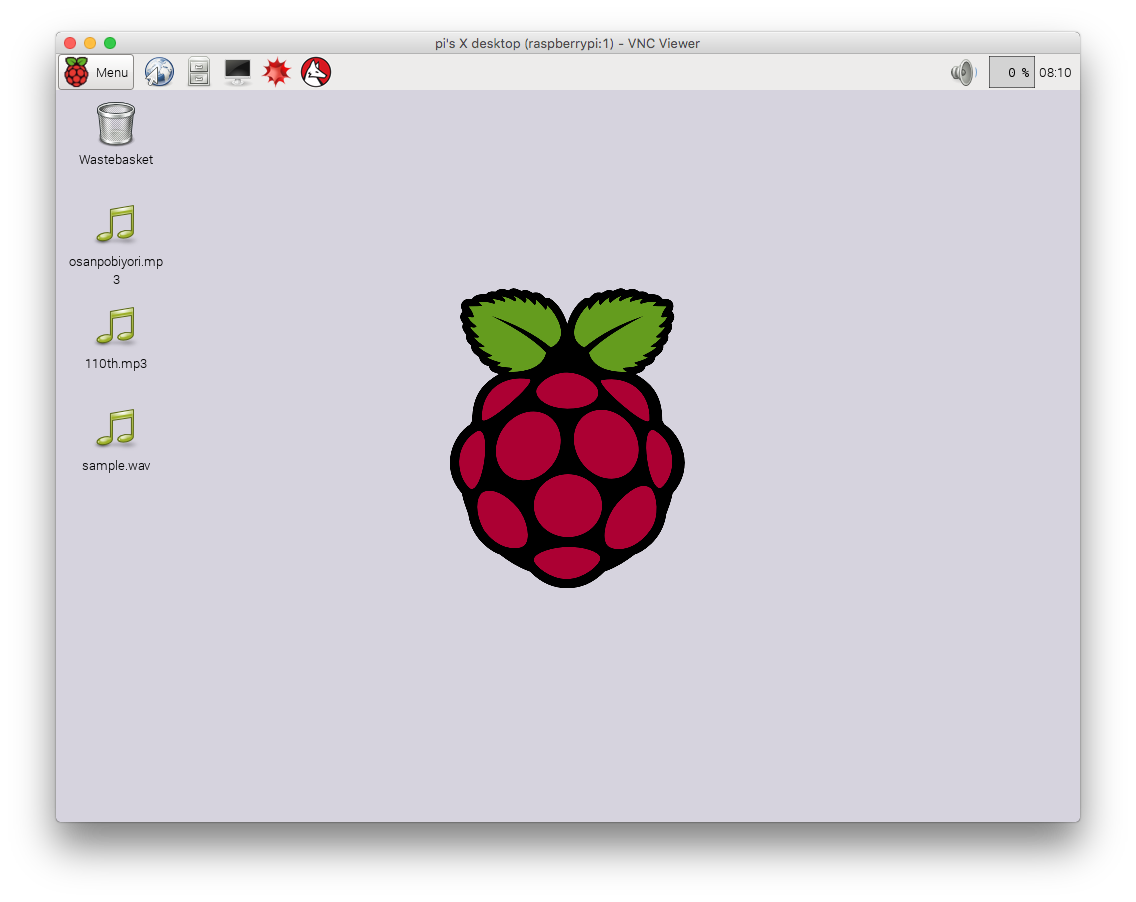Raspberry PiのiMacを利用したセットアップ忘備録です。
環境
- iMac Late 2013 (OSX 10.11.3)
- Raspberry Pi2 ModelB (raspbian-wheezy)
- PLANEX 無線LAN子機 (USBアダプター型) GW-USNANO2A (FFP)
MacにVNCクライアントをダウンロード
上記よりMac向けのクライアントを選択してダウンロードする。
※ 余談だが、ChromebookにはVNC® Viewer for Google Chrome™ - Chromeウェブストア、iPhoneにはVNC Viewer - iTunesといったクライアントアプリが用意されているので、様々な機器でRaspberry Piのデスクトップ画面をリモート操作する事が出来る。
Paspberry PiからVNCサーバーを起動させる
VNCサーバーを立てるには、Linuxのパッケージソフトtight vncを利用されるケースが多いらしい。
ssh
$ sudo apt-get install tightvncserver
でインストール。まずはパスワードの設定をする。
ssh
$ vncserver
You will require a password to access your desktops.
Password:
Verify:
Would you like to enter a view-only password (y/n)? n
New 'X' desktop is raspberrypi:1
Starting applications specified in /home/pi/.vnc/xstartup
Log file is /home/pi/.vnc/raspberrypi:1.log
パスワードは4〜6文字で設定する。この場合はディスプレイ番号:1という事。
解像度などのオプションをコマンドから設定する事が出来る。
ssh
$ vncserver :1 -geometry 1280x800 -depth 24
A VNC server is already running as :1
この場合はディスプレイ番号:1 で -画面1280X800ピクセル -色深度24ビット という設定をしている。
Macから受信する
VNCクライアントアプリを立ち上げ、VNCアドレスを指定する。
先ほど確認したディスプレイ番号を指定。
先ほど設定したパスワードを指定。
動作は機敏とは言いがたいので確認作業などの利用が良いと思う。